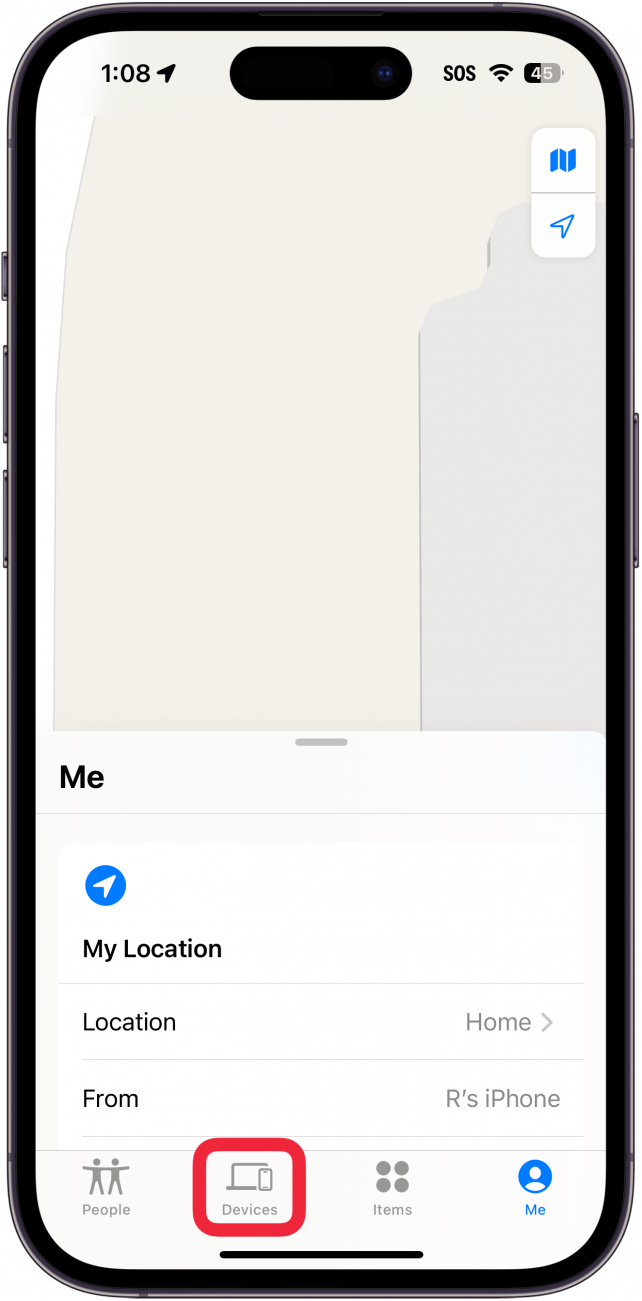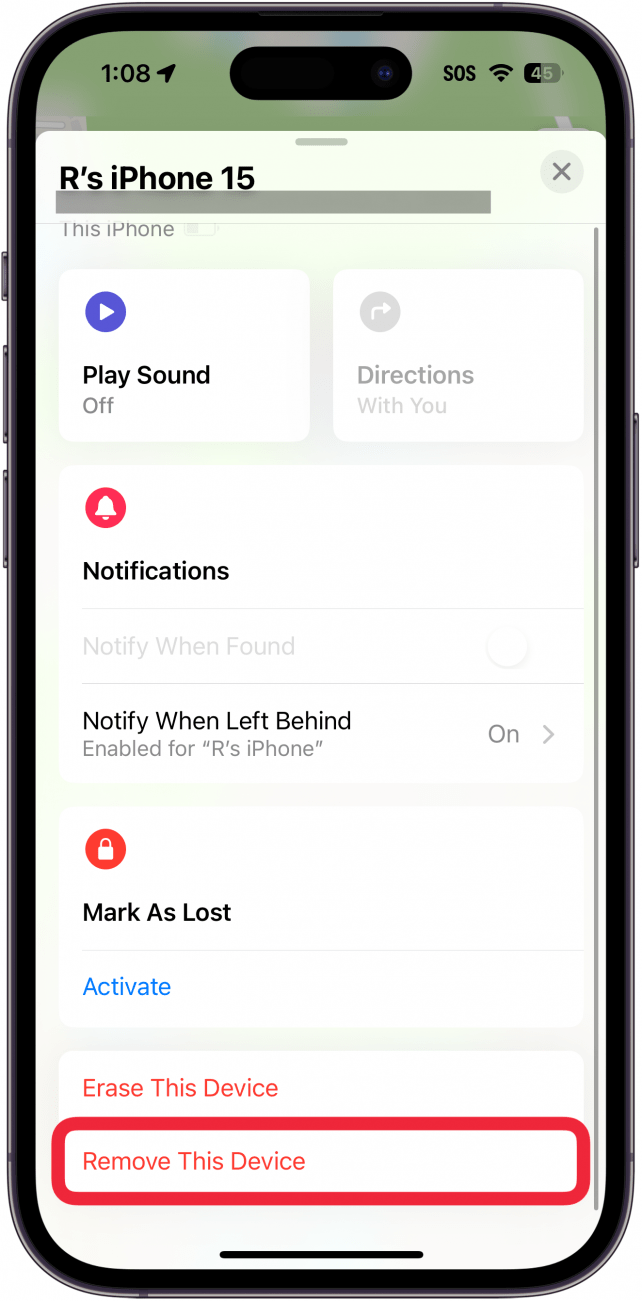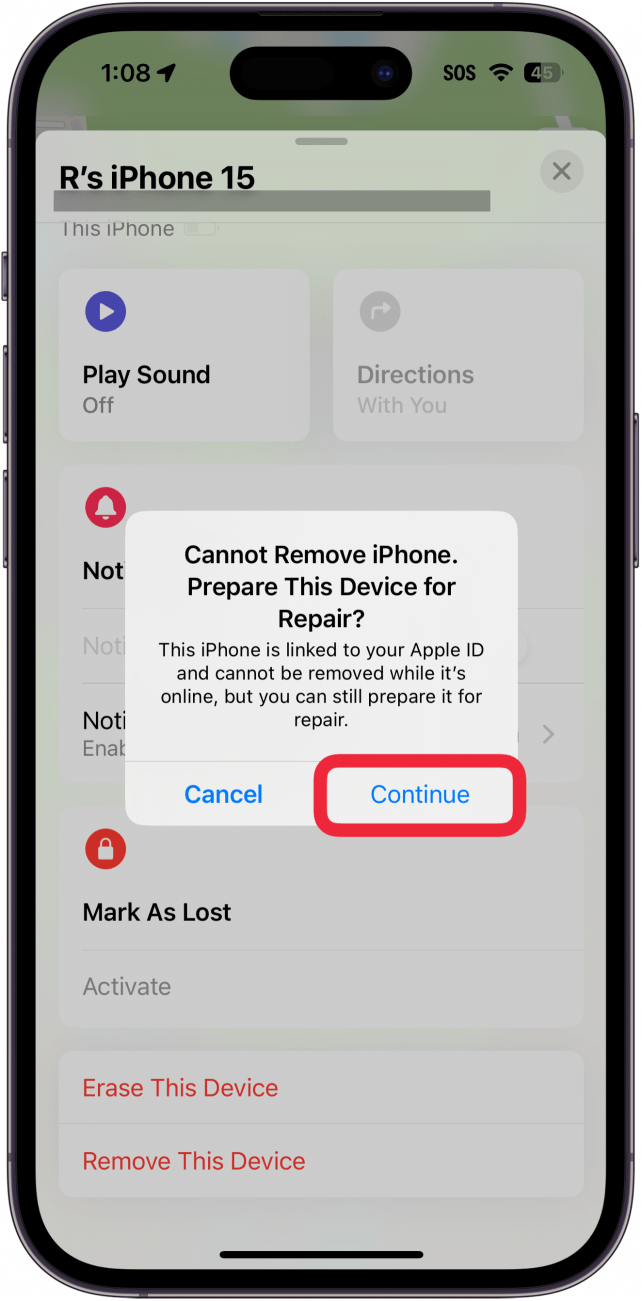Отслеживайте свой телефон, пока вы отправляете его в ремонт
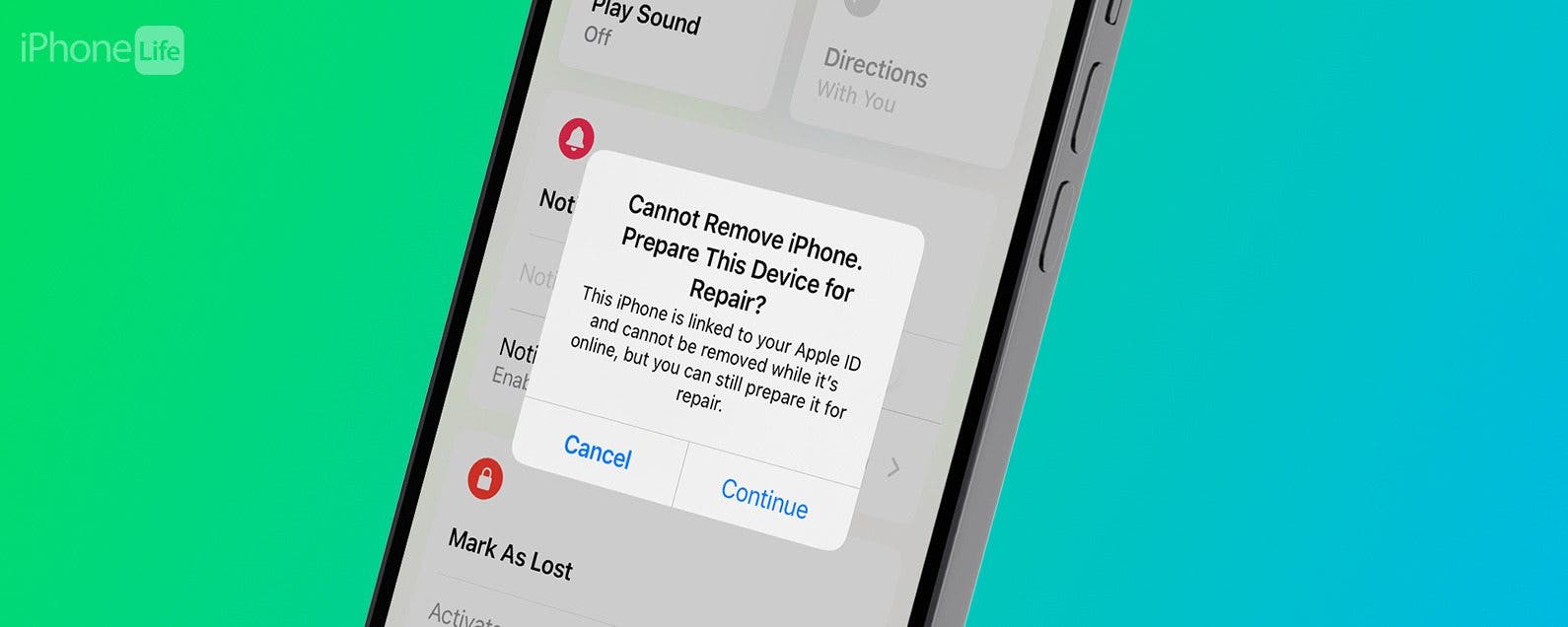
Отправка iPhone по почте может показаться немного рискованной, даже если вы отправляете его в Apple для ремонта. В последней версии iOS есть функция, которая позволяет отслеживать ваш iPhone и обеспечивать его безопасность даже при отправке в ремонт.
Почему вам понравится этот совет:
- Обеспечьте безопасность своего iPhone, когда вам понадобится отправить его на ремонт в Apple.
- Избегайте риска кражи, имея возможность отслеживать свой iPhone, пока он находится на почте.
Как включить состояние восстановления в Find My
Системные Требования
Этот совет работает на iPhone под управлением iOS 17.5 или более поздней версии. Узнайте, как обновить iOS до последней версии.
При ремонте вашего iPhone вам необходимо не только стереть все содержимое, но также отключить функцию «Найти iPhone» и блокировку активации, что делает ваше устройство уязвимым для кражи — кто-то может легко настроить его под своим Apple ID без вашего ведома. Функция «Состояние восстановления» позволяет вам оставить включенными функции «Найти мой» и «Блокировку активации», чтобы никто не смог завладеть вашим телефоном, и вы по-прежнему можете отслеживать его во время ремонта. Дополнительные советы и рекомендации по использованию iPhone можно найти в нашем бесплатном информационном бюллетене «Совет дня». Теперь вот как использовать Repair State, чтобы отправить iPhone на ремонт в Apple:

Откройте для себя скрытые функции вашего iPhone. Получайте ежедневные советы (со скриншотами и четкими инструкциями), чтобы вы могли освоить свой iPhone всего за одну минуту в день.
Предупреждение
В настоящее время пользователи не могут удалить состояние восстановления после его активации, поэтому не делайте этого, если вы не отправляете свой телефон в ремонт.
- Откройте приложение «Найти меня».

- Нажмите «Устройства», если оно еще не выбрано.

- Выберите свой iPhone.

- Выберите «Удалить это устройство» внизу.

- Выберите Продолжить, когда будет предложено подготовить его к ремонту.

Для подтверждения вас могут попросить ввести пароль Apple ID. Вот как можно использовать состояние восстановления, когда вы возвращаете свой iPhone в Apple. Далее узнайте, как настроить защиту от украденных устройств на iPhone.